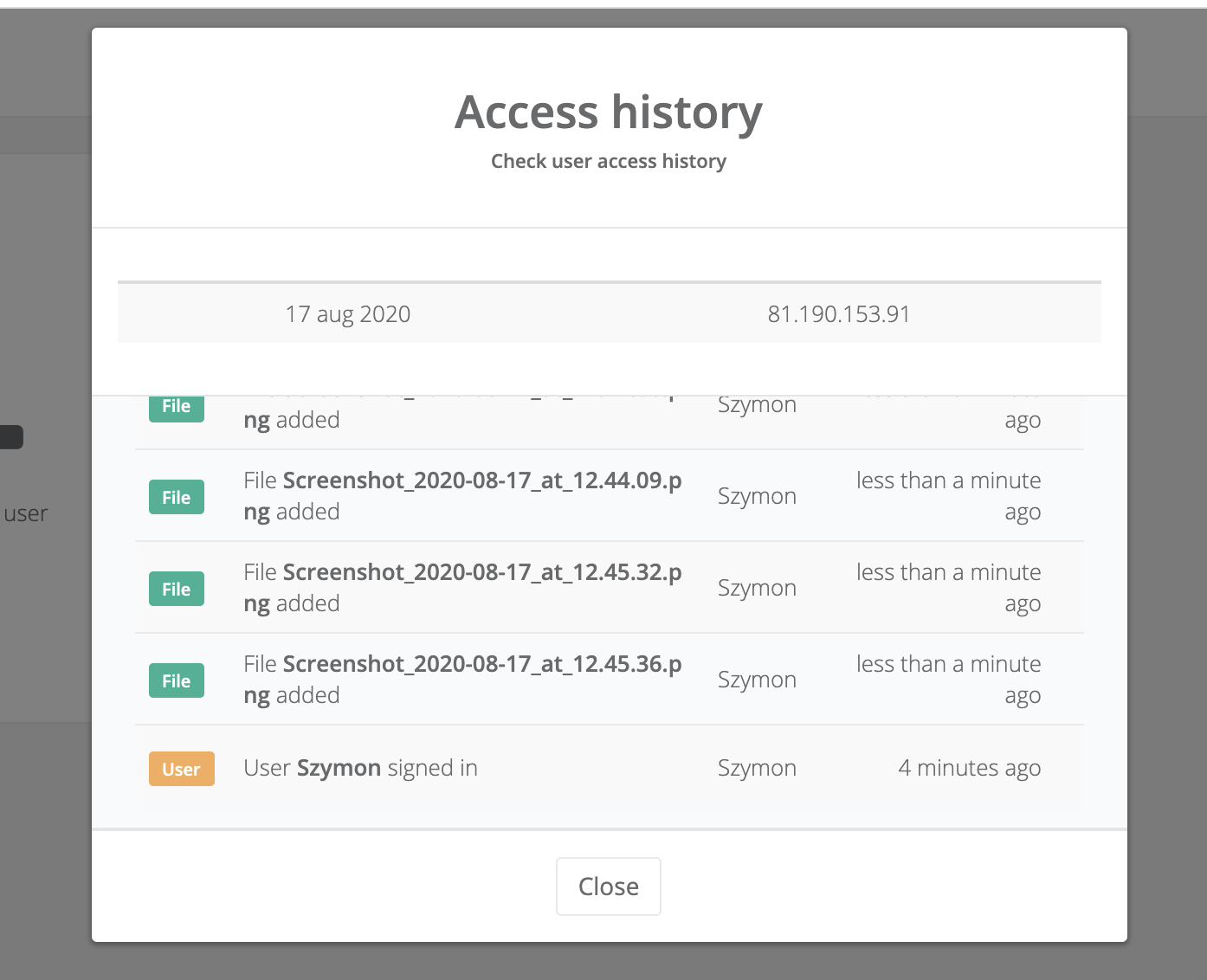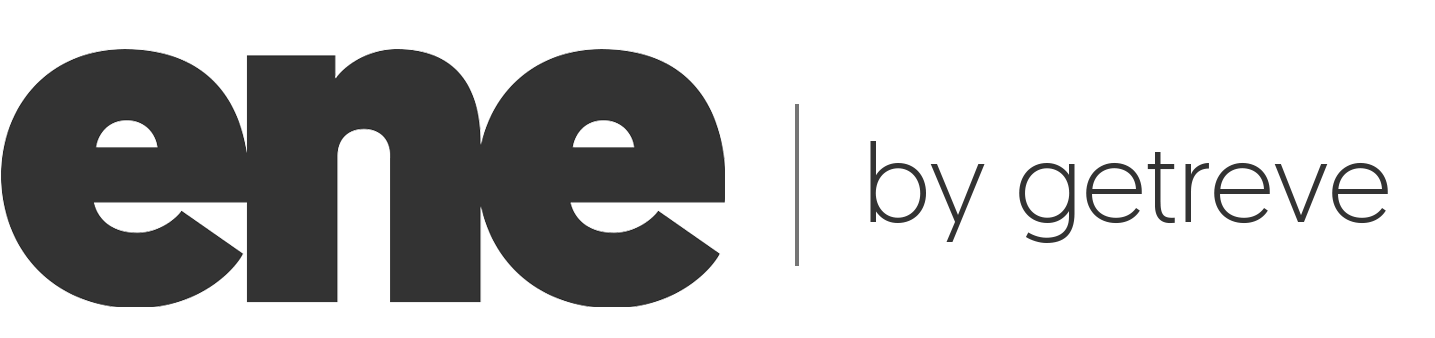Funzionalità della piattaforma
La crittografia è solo l'inizio
-
File
La funzionalità di base della nostra piattaforma è archiviare i file in modo organizzato. Dopo aver registrato la tua zona nel nostro sistema, puoi aggiungere file in due modi.
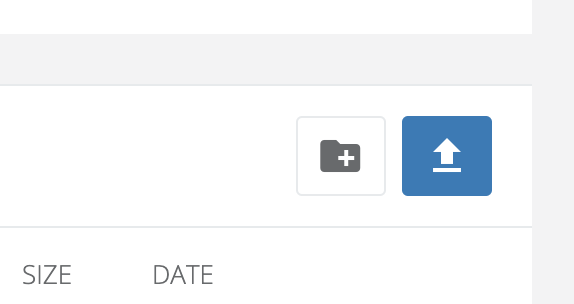
È possibile fare clic sul pulsante che consente di selezionare i file e aggiungerli.
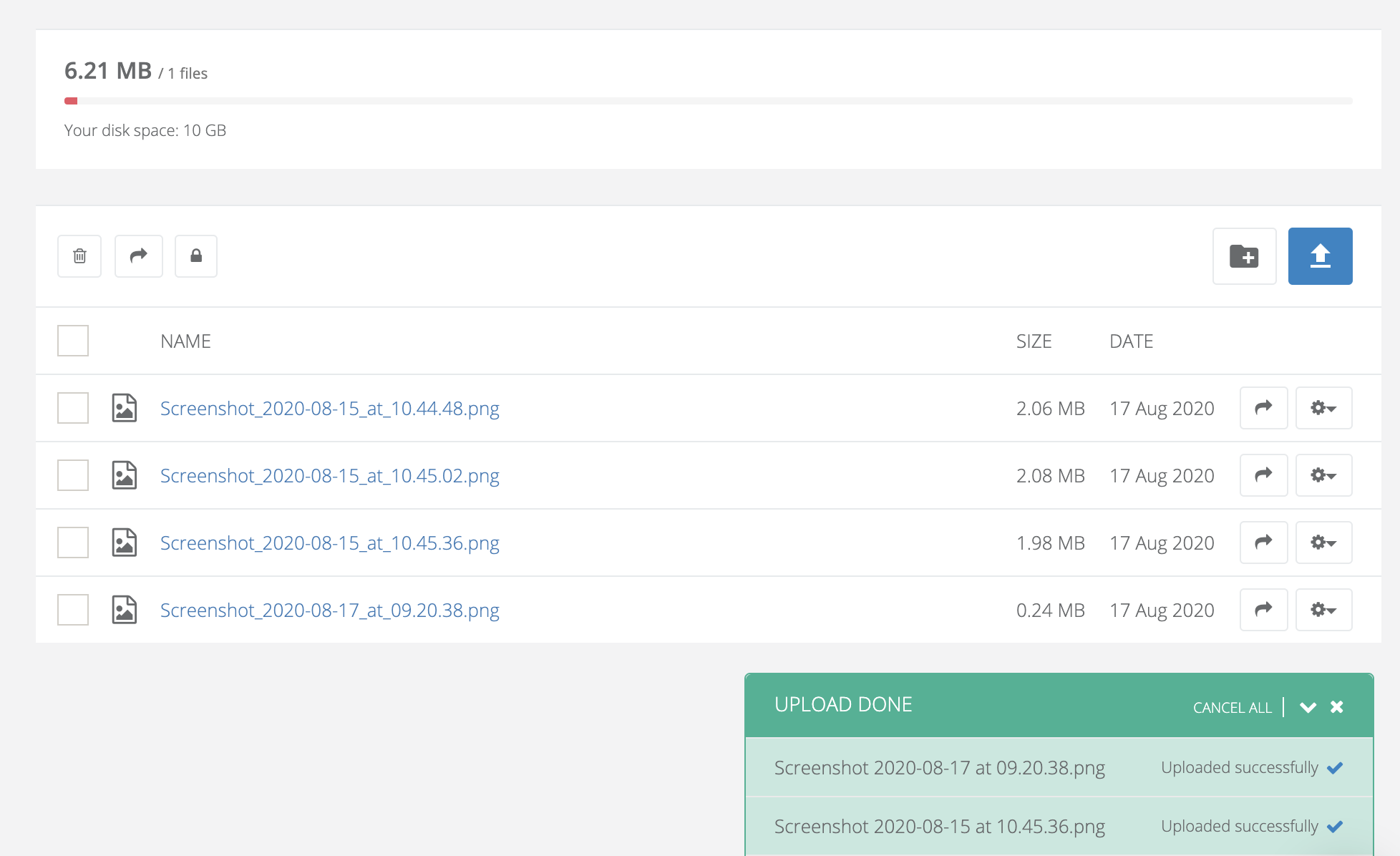
Puoi anche semplicemente trascinare e rilasciare i file nella scheda del browser
Ogni file che viene aggiunto al sistema verrà crittografato con la tua chiave. A seconda del tuo livello di sicurezza, ti potrebbe essere chiesto di inserire la tua chiave

Se stai scaricando file di grandi dimensioni o molte persone stanno usando il tuo sistema, potresti notare che il file non viene scaricato tutte le volte e dice "in sospeso" o "decrittografando". Ciò significa che il file è decodificato e devi aspettare la procedura di download per iniziare. Con calma! non devi fare nulla, quando il file è pronto ti accorgi che è iniziata la procedura di download
-
Crittografia
La piattaforma ene combina la facilità d'uso con la forza della crittografia. Tuttavia, decidi tu quanto proteggere i tuoi dati. Puoi scegliere tra diversi livelli di sicurezza. Più alto è il livello di sicurezza che scegli, meno opzioni avrai per semplificarti la vita. Ad esempio, dovrai inserire una chiave ogni volta che decodifichi il file. Sottolineiamo, tuttavia, che dipenderà da te. Per definizione, ogni file è crittografato e protetto anche se si sceglie un livello di sicurezza con una chiave memorizzata nel sistema
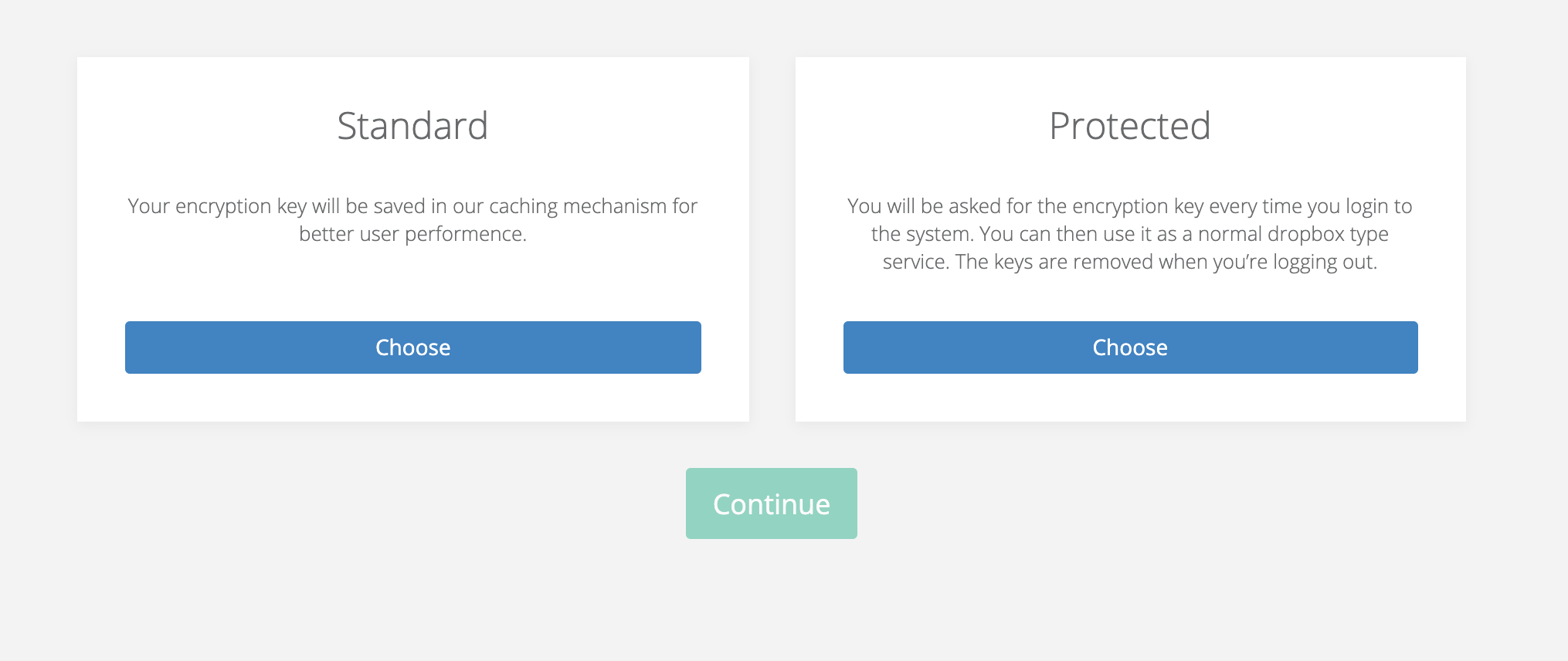
Tutti i file sono crittografati con una chiave basata su AES256. Quando si seleziona il livello di sicurezza, verrà generata una chiave che è possibile modificare. Tuttavia, è importante annotare questa chiave.
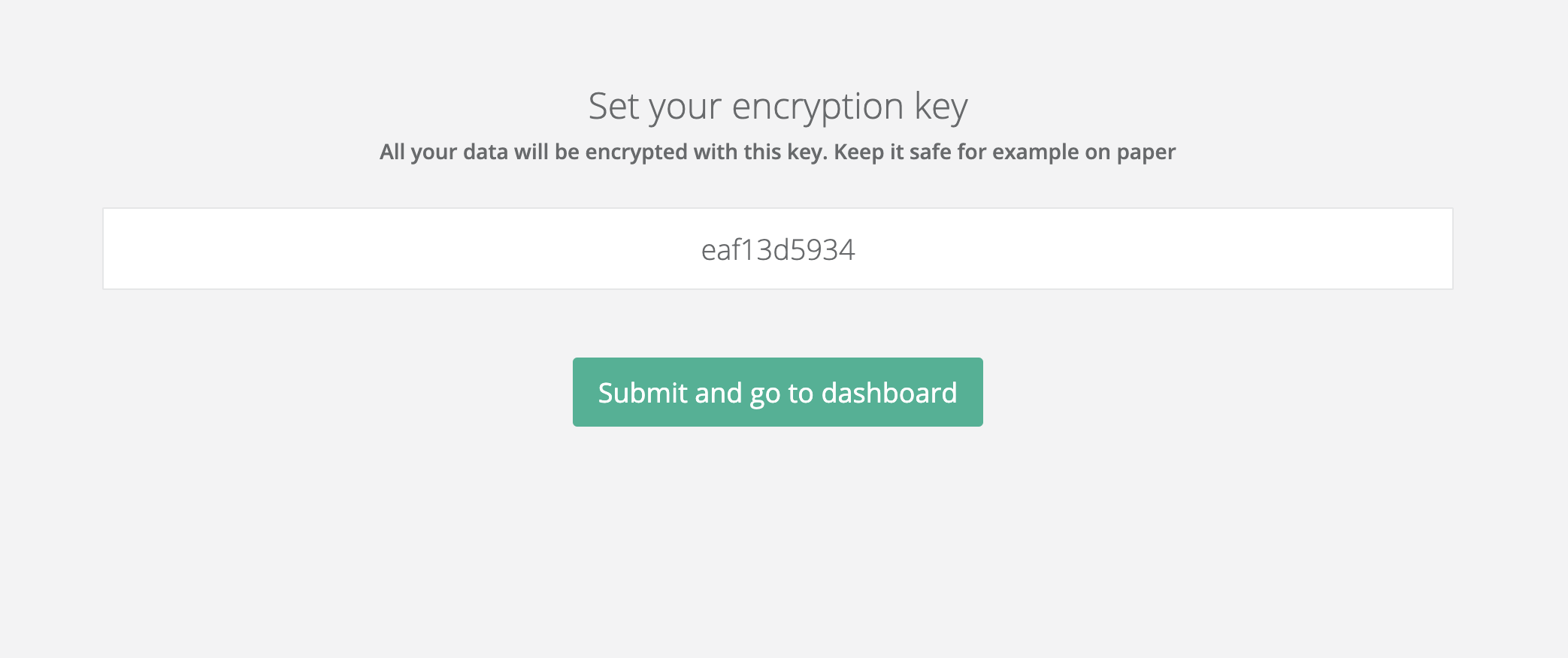
Ti consigliamo di annotare questa chiave su carta e di non tenerla, ad esempio, in un taccuino. In questo modo, qualcuno può rubare la tua chiave da vari tipi di malware
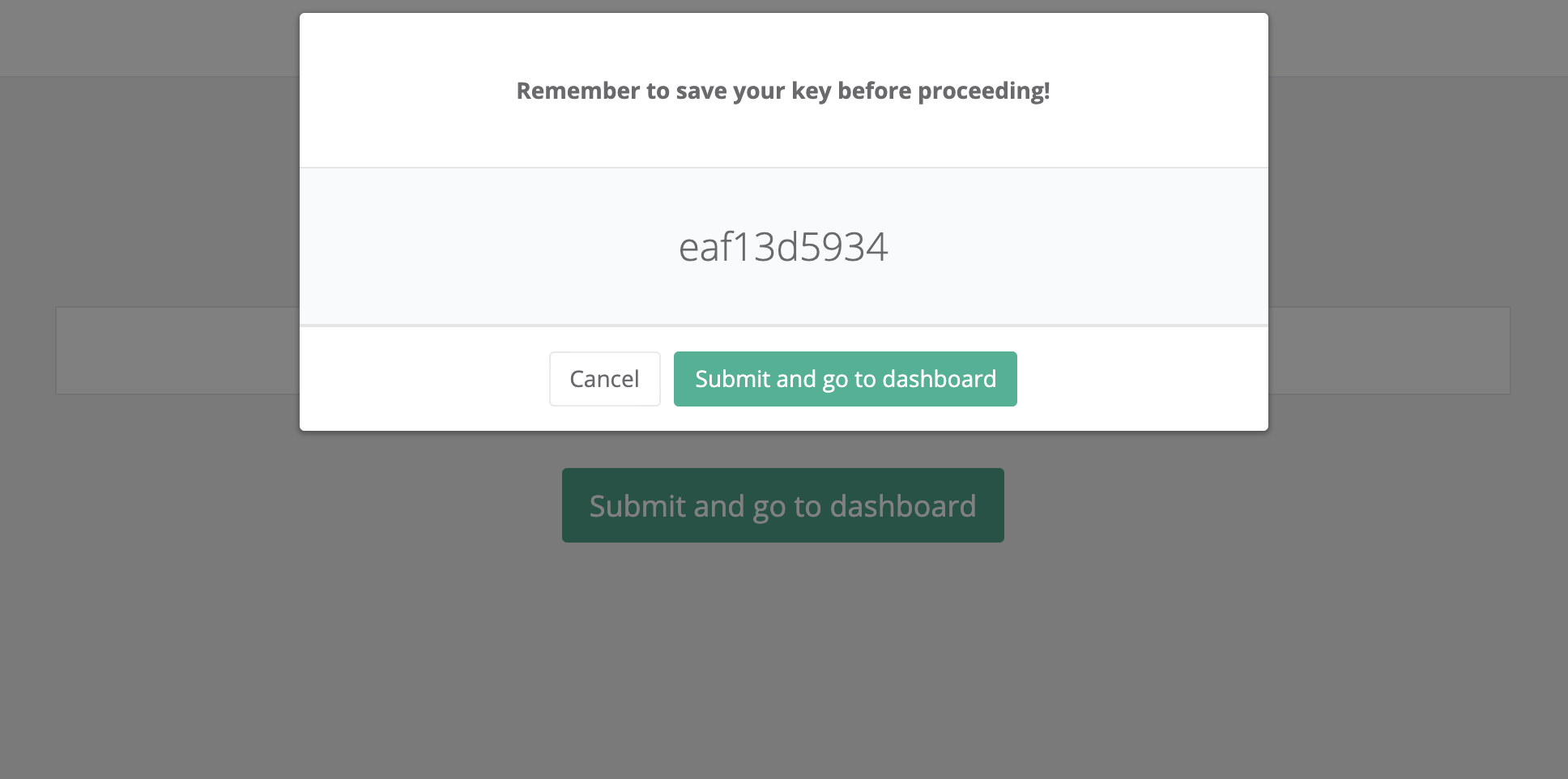
I nostri meccanismi di sicurezza non consentono la decodifica dei file direttamente utilizzando la tua chiave. Pertanto, se in qualche modo gli intermediari ottengono l'accesso ai file crittografati, anche se conoscono la chiave, non saranno in grado di decodificarli. Per decodificare un file, sono necessari la tua chiave e il nostro meccanismo di crittografia, solo la piattaforma può decodificare i file. Questo serve a proteggere i file dall'accesso non autorizzato in qualsiasi altro luogo in cui sono archiviati i dati
-
Privilegi
Ogni file o cartella nel sistema può essere invisibile e utilizzato da altri. È sufficiente dargli autorizzazioni specifiche. Per fare ciò, fai clic su "Autorizzazioni" nelle opzioni del file o della cartella a cui sei interessato.
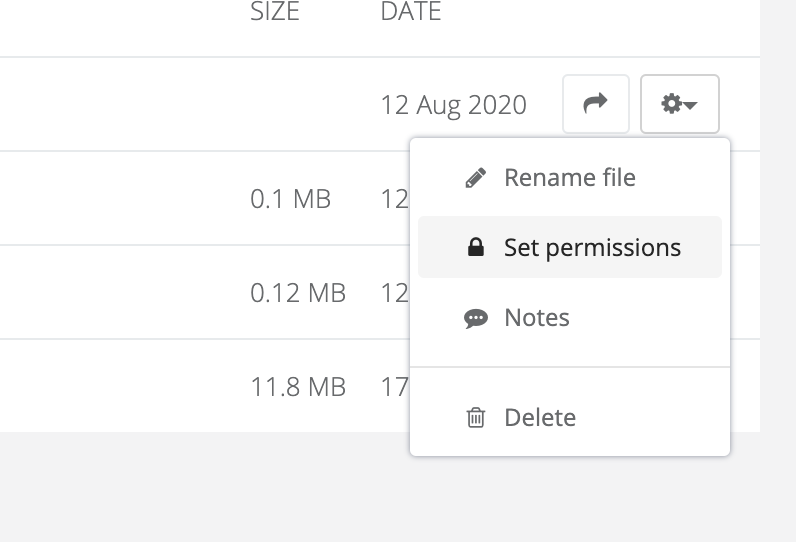
Chiunque visiti la pagina dell'offerta può verificare rapidamente e facilmente se consegni al proprio codice postale. Hai la possibilità di specificare spese di spedizione diverse per località diverse in base al codice postale
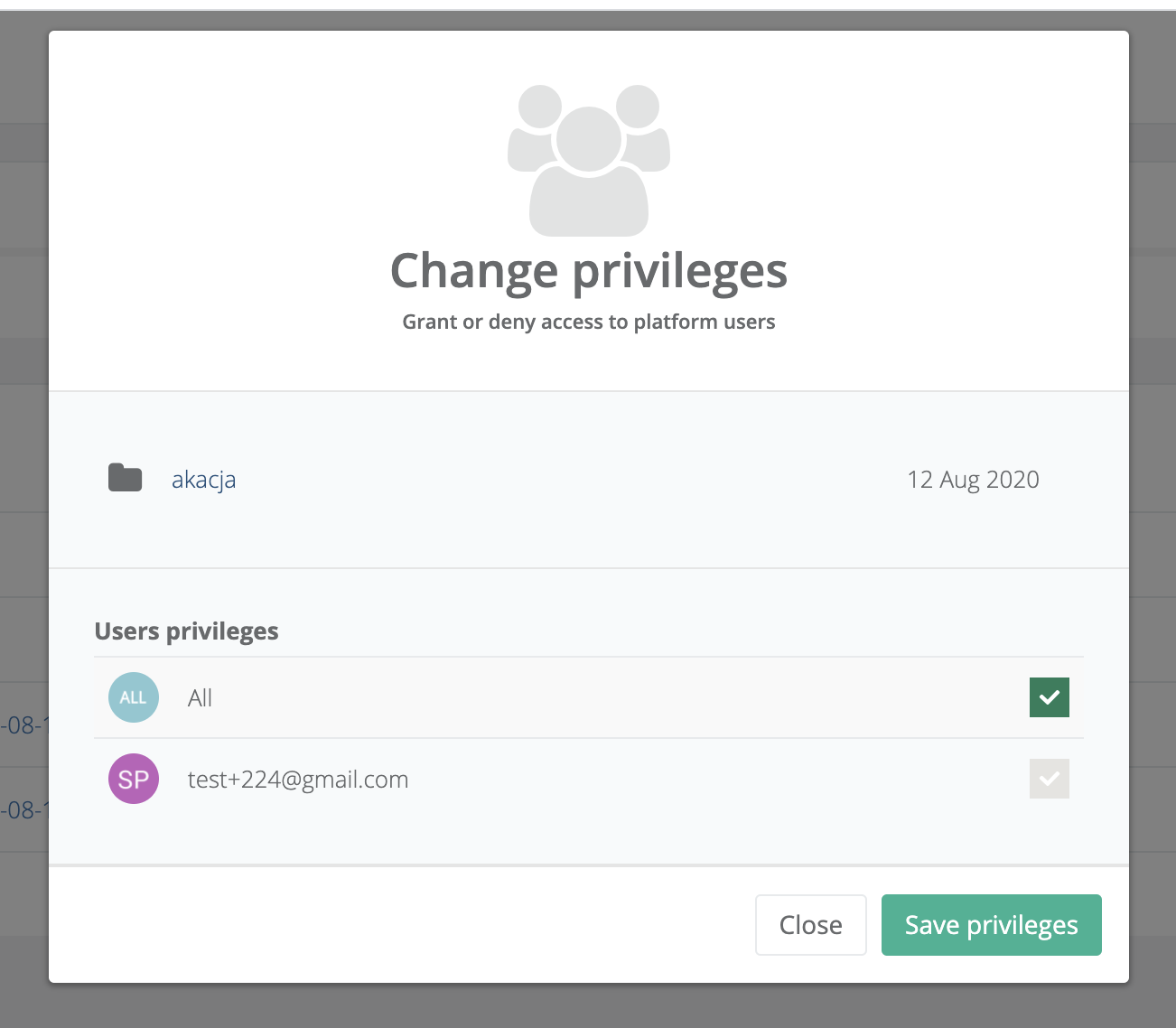
Dopo aver impostato le autorizzazioni, solo coloro che hanno accesso al file / cartella potranno vederlo nel sistema. Anche il super amministratore potrà vedere questi file. Puoi anche limitare file e cartelle a te stesso. In questo modo, gli utenti stessi possono creare cartelle che servono solo loro senza condivisione
-
Appunti
Ogni file e cartella può essere commentato sotto forma di una bacheca in cui gli utenti si scambiano informazioni. È possibile accedere alle note tramite la seguente opzione accanto a ciascun file / cartella
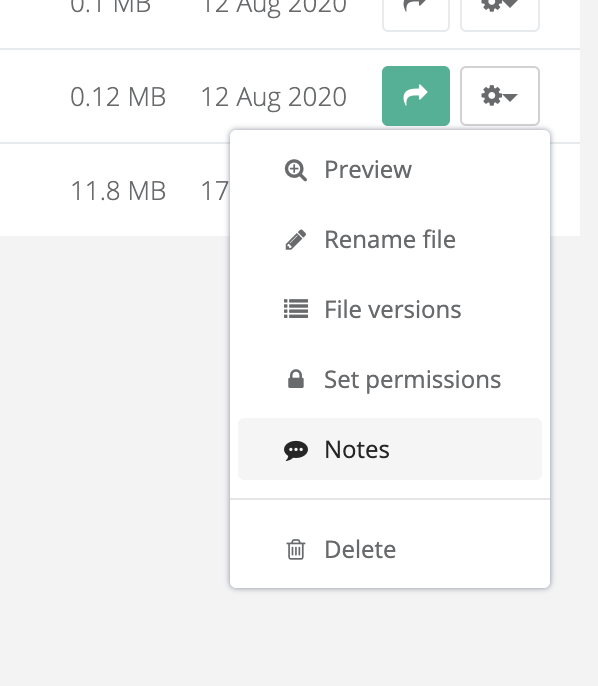
In una finestra speciale, possiamo aggiungere note sui file in un modo semplice come di seguito
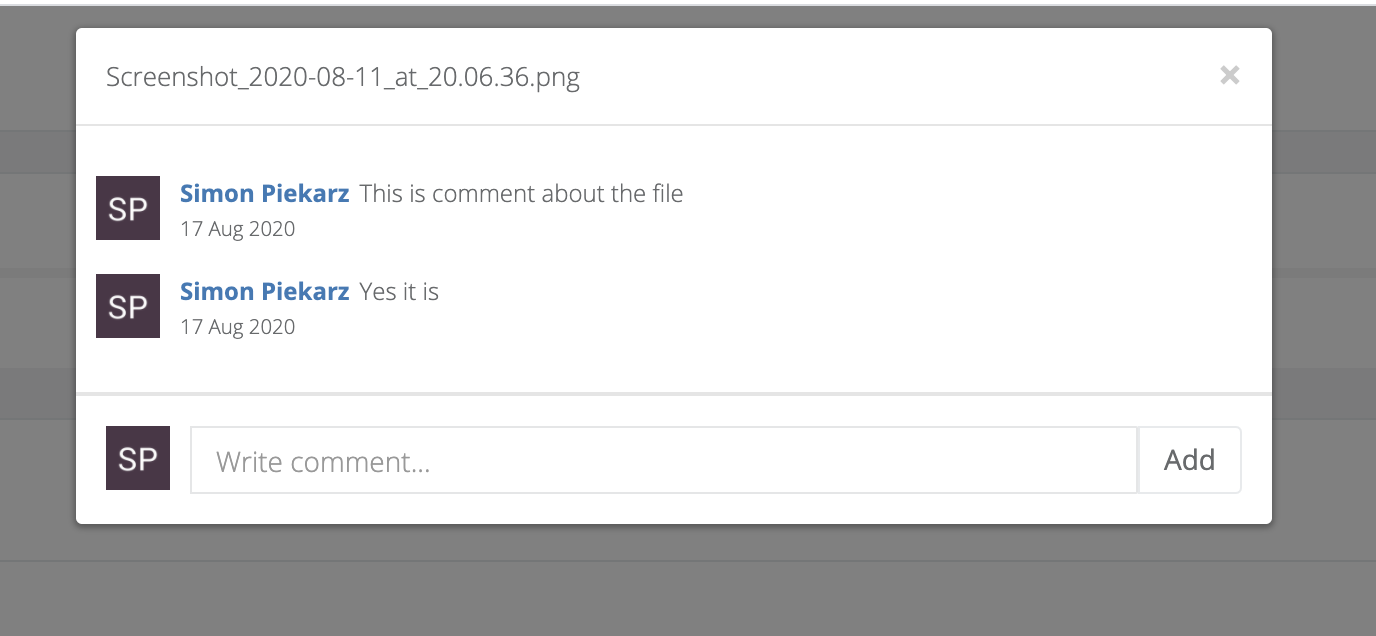
Se un determinato file o cartella contiene note, è possibile visualizzarle tramite un'icona speciale accanto al record del file

-
Versioni dei file
La nostra piattaforma è dotata di un sistema di versioni di file. Ti permette di proteggere file importanti se provi a sovrascriverli. Per accedere al sistema di controllo delle versioni dobbiamo scegliere la seguente opzione
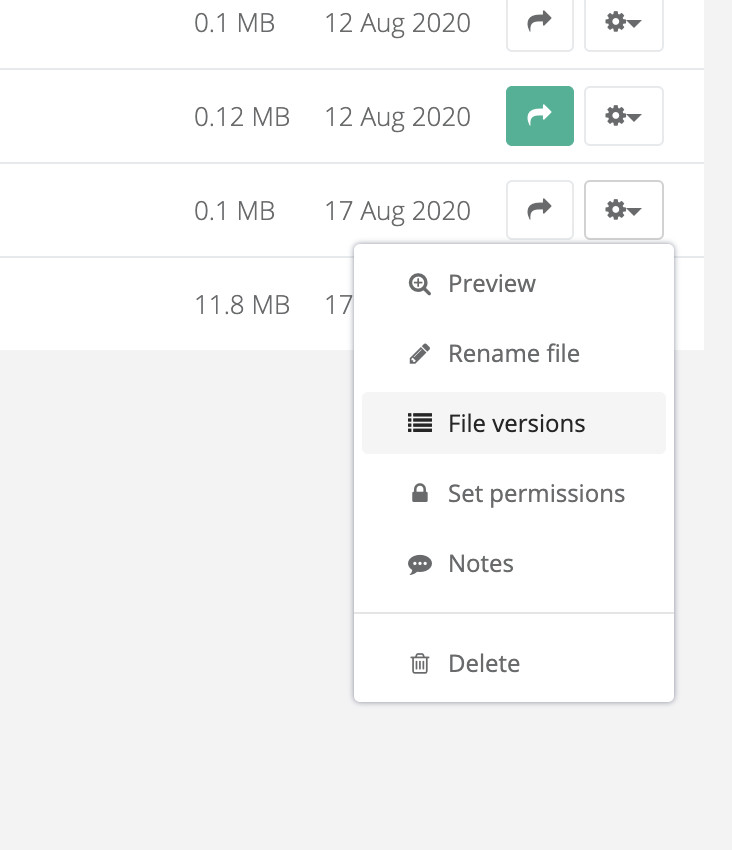
Nel sistema di controllo delle versioni, abbiamo accesso a tutte le versioni precedenti del file caricato, che è contrassegnato con le versioni. Possiamo scaricare queste versioni liberamente
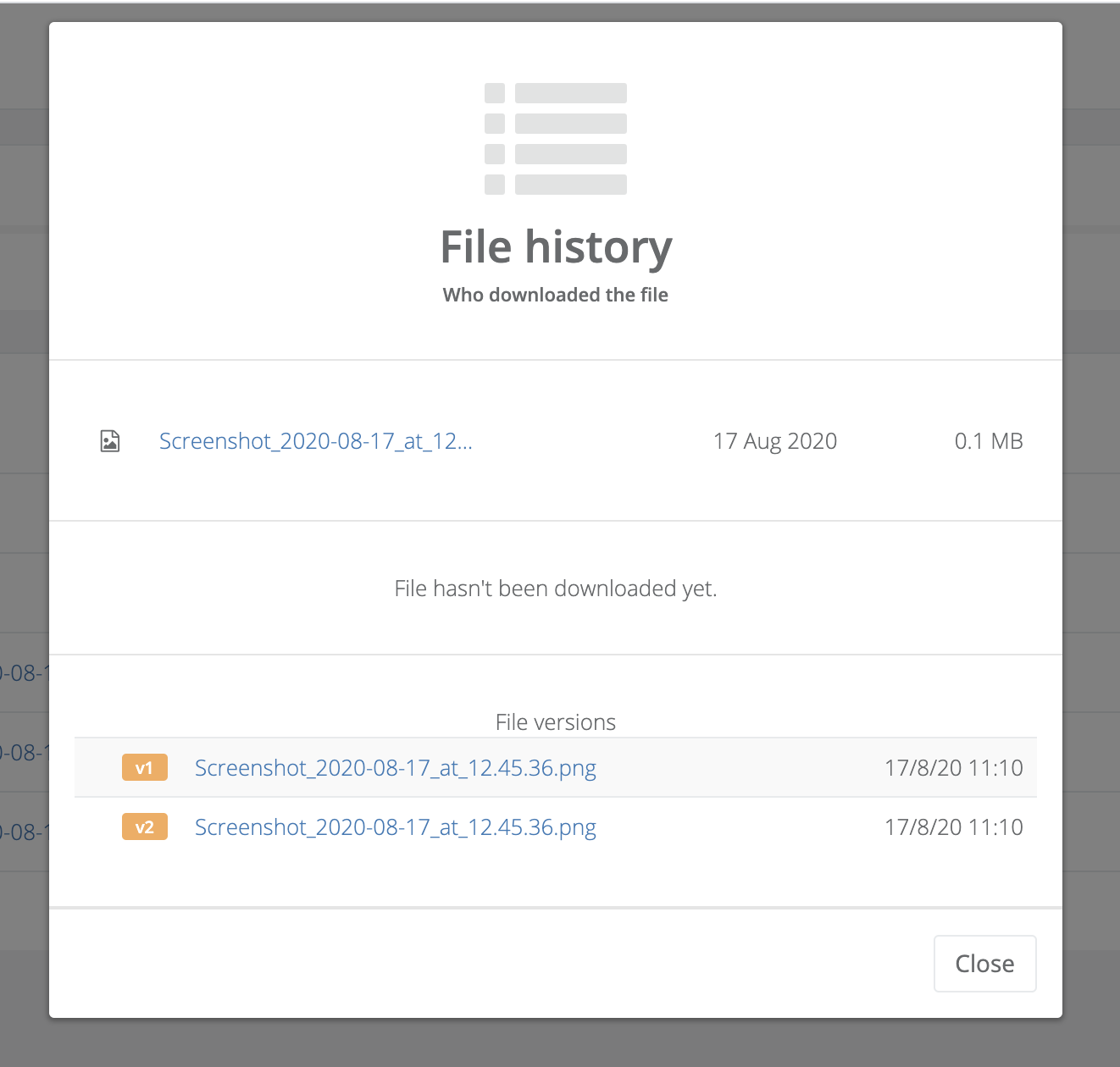
-
Storia
Il sistema tiene anche traccia di chi e da dove ha avuto accesso a un file oa una cartella specifici. Per visualizzare questa storia, accedi al sistema delle versioni
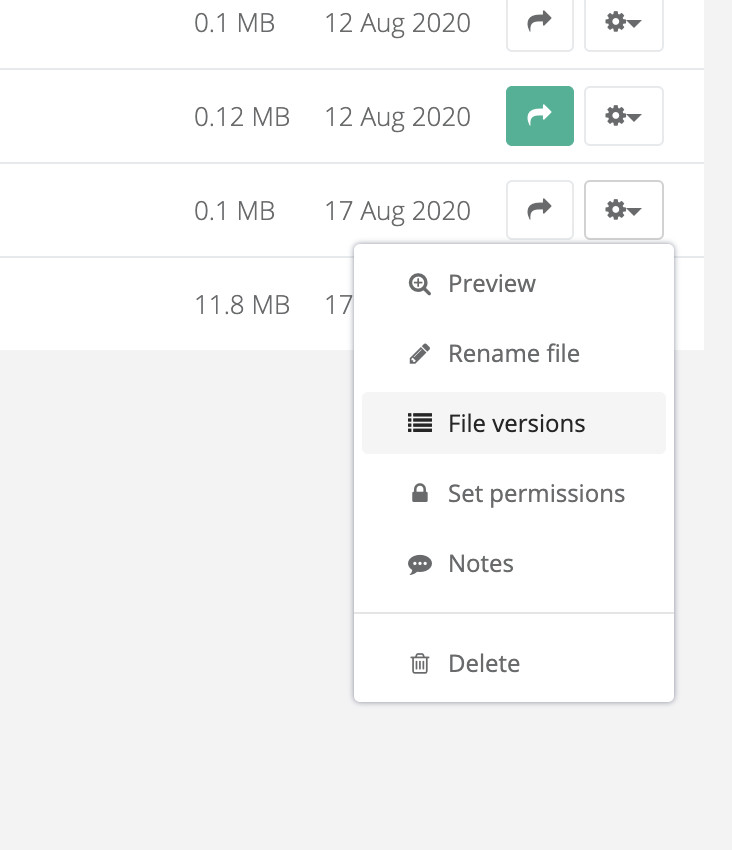
Nell'elenco della cronologia dei file, troverai una sezione della cronologia dei download. Qui possiamo vedere la persona che ha scaricato il file così come i dati sull'host da cui è stato fatto
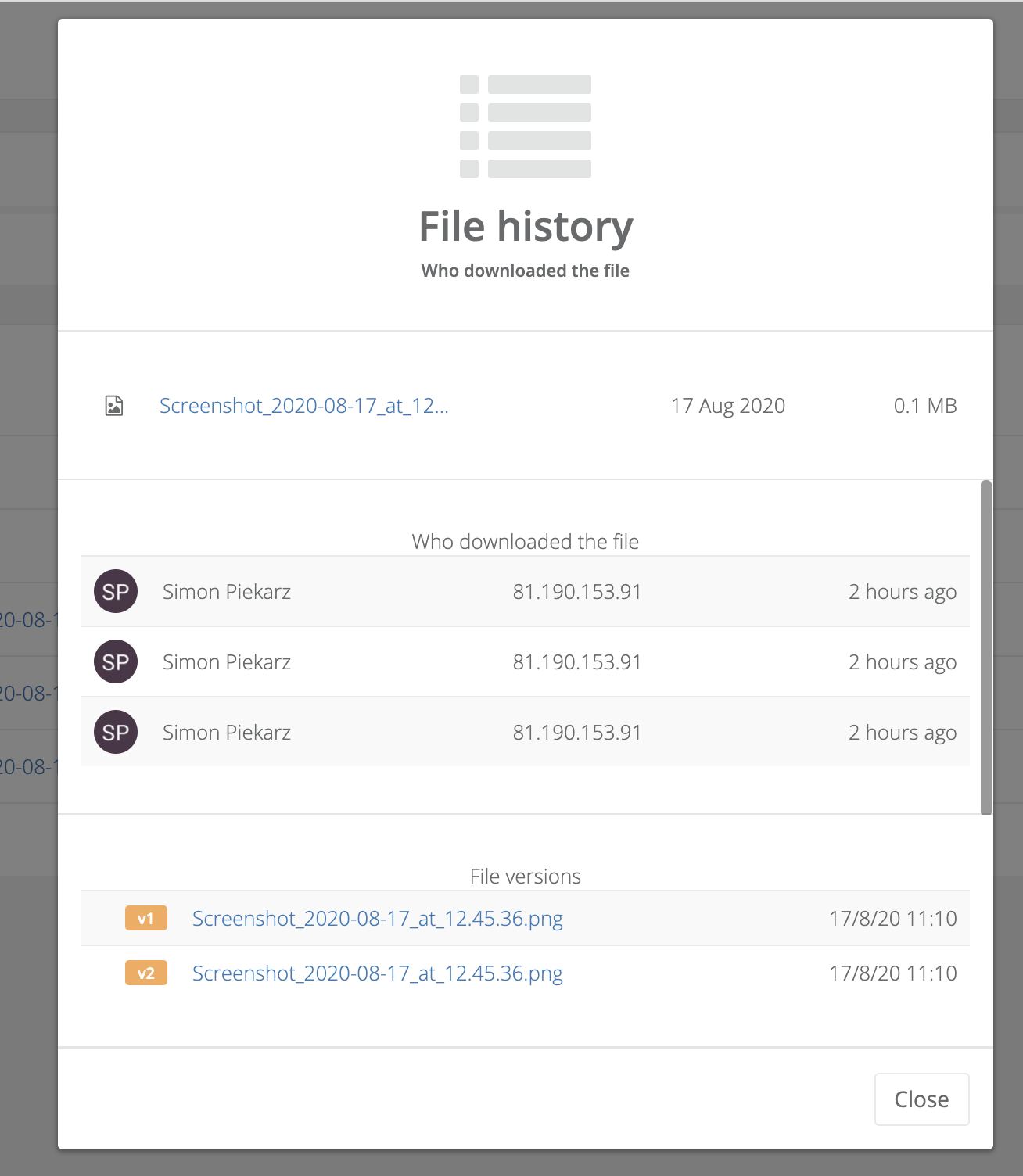
-
Visualizza
Il sistema di anteprima dei file ti consente di vedere facilmente il suo contenuto. Per utilizzarlo, fare clic sull'icona accanto a un file specifico
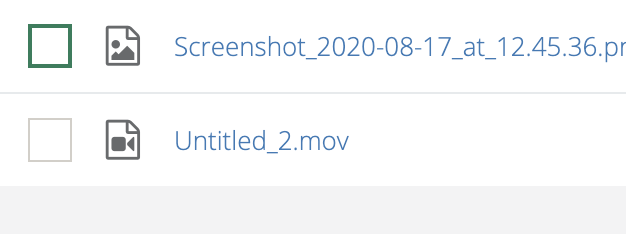
Il sistema di anteprima decodificherà i file e ne mostrerà il contenuto.
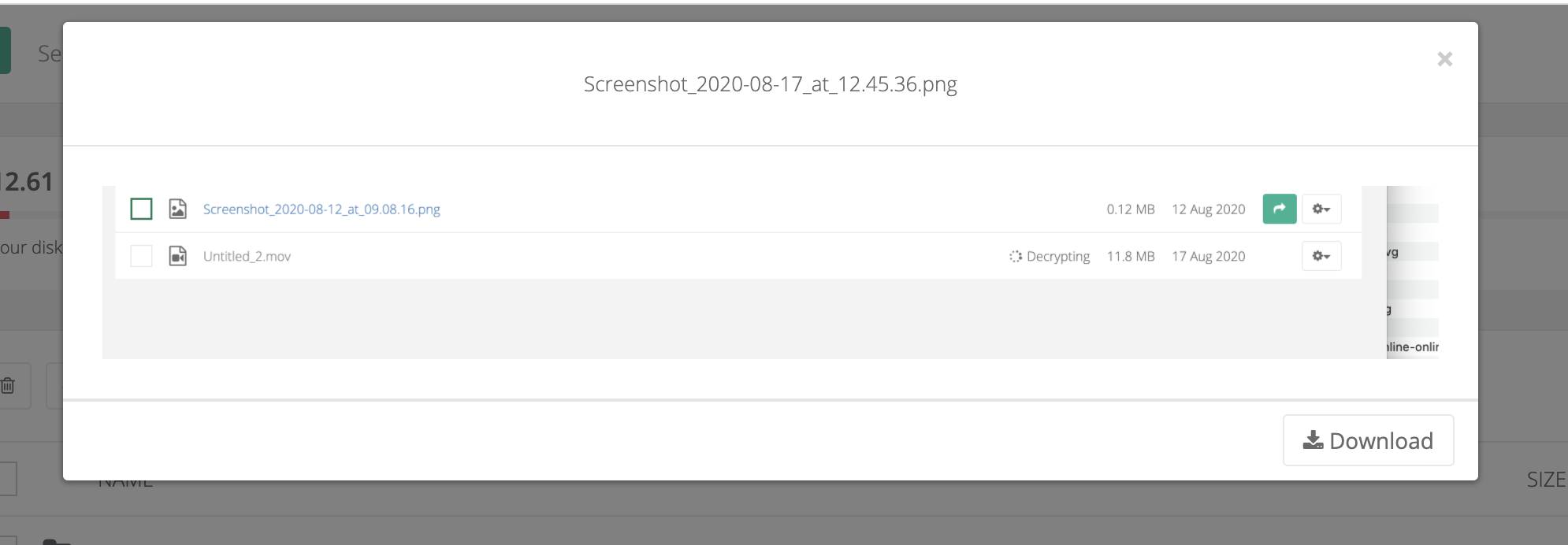
Il sistema supporta i seguenti formati di anteprima: JPG, PNG, GIF, MP4, AVI, MP3, XLS, PPT, DOC, PDF
-
Bidone
Per proteggere i tuoi file da cancellazioni non autorizzate, il sistema è dotato di un cestino. Tutti i file e le cartelle eliminati vanno nel cestino
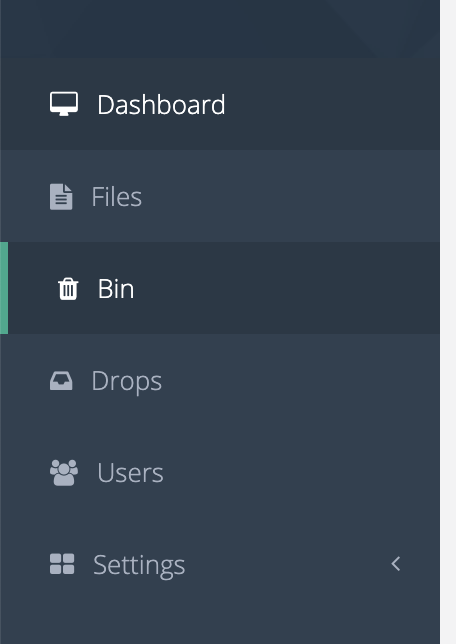
Tutti i file nel cestino vengono eliminati dopo 30 giorni. I file possono essere ripristinati in qualsiasi momento. Dovresti anche ricordare che insieme alla cancellazione del file, cancelliamo anche tutte le sue versioni salvate nella cronologia
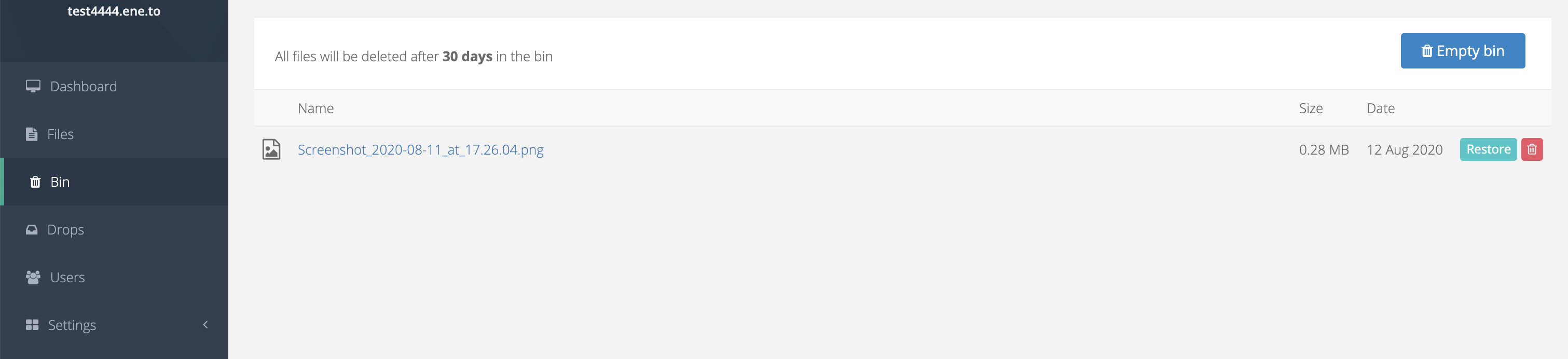
-
Condivisione
Per condividere un file esternamente, fare clic sul pulsante di condivisione qui. Se il file è già stato condiviso, il colore del pulsante diventerà verde
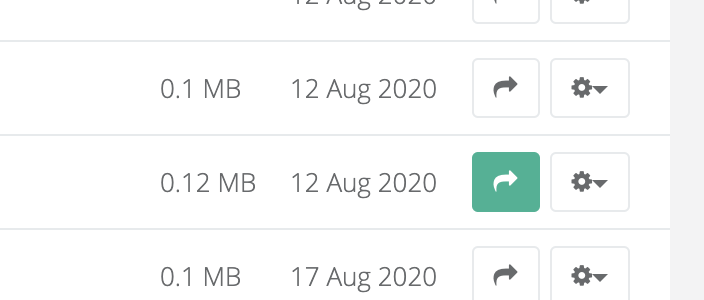
Nella scheda di condivisione, vediamo l'opzione di condivisione e la cronologia di chi abbiamo condiviso il file. Un aspetto importante a questo punto è che il file deve essere condiviso solo con le informazioni a cui è stato inviato. A tal fine, fornire l'email della persona a cui è condiviso il file.
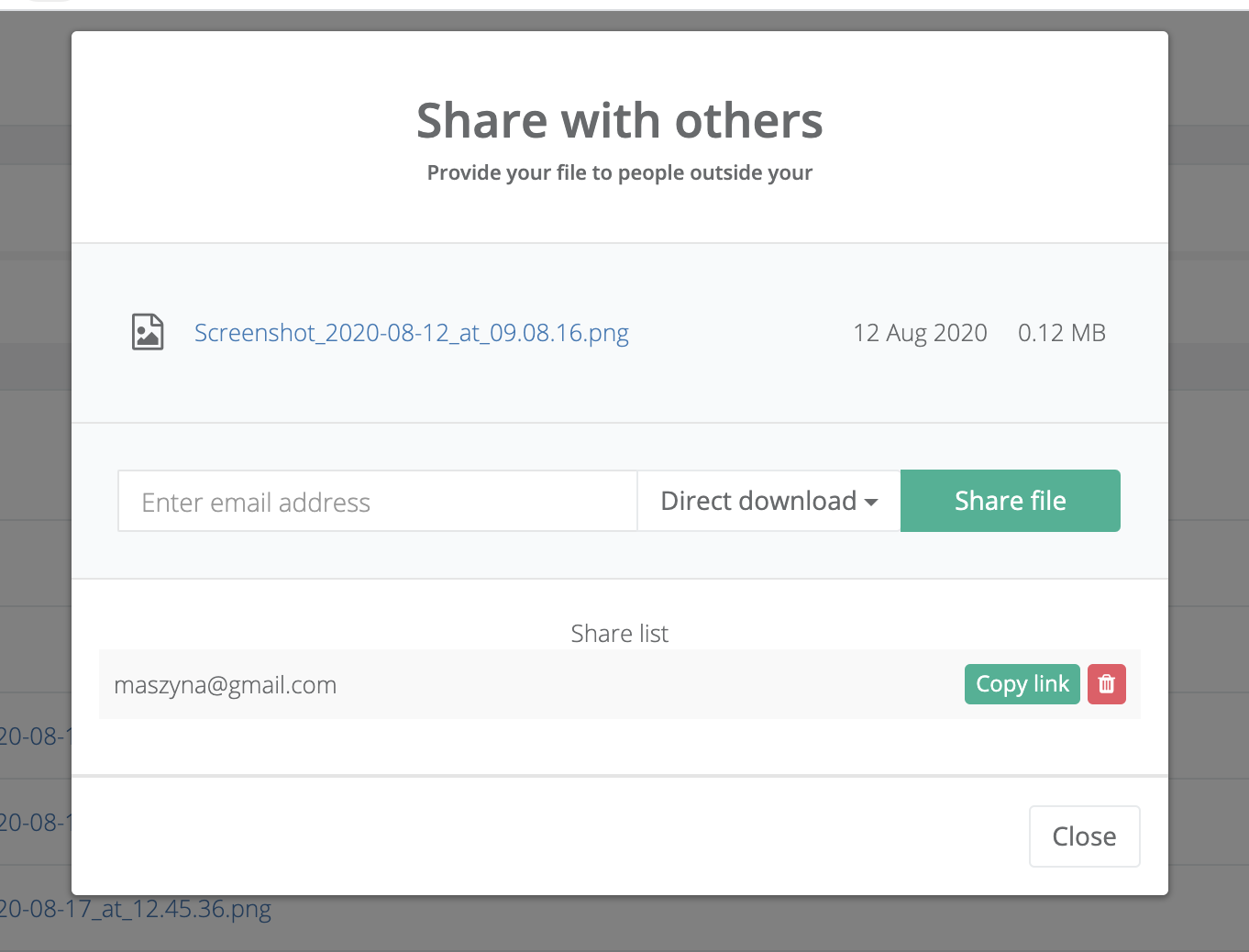
L'utente riceverà una mail in cui potrà scaricare il file.
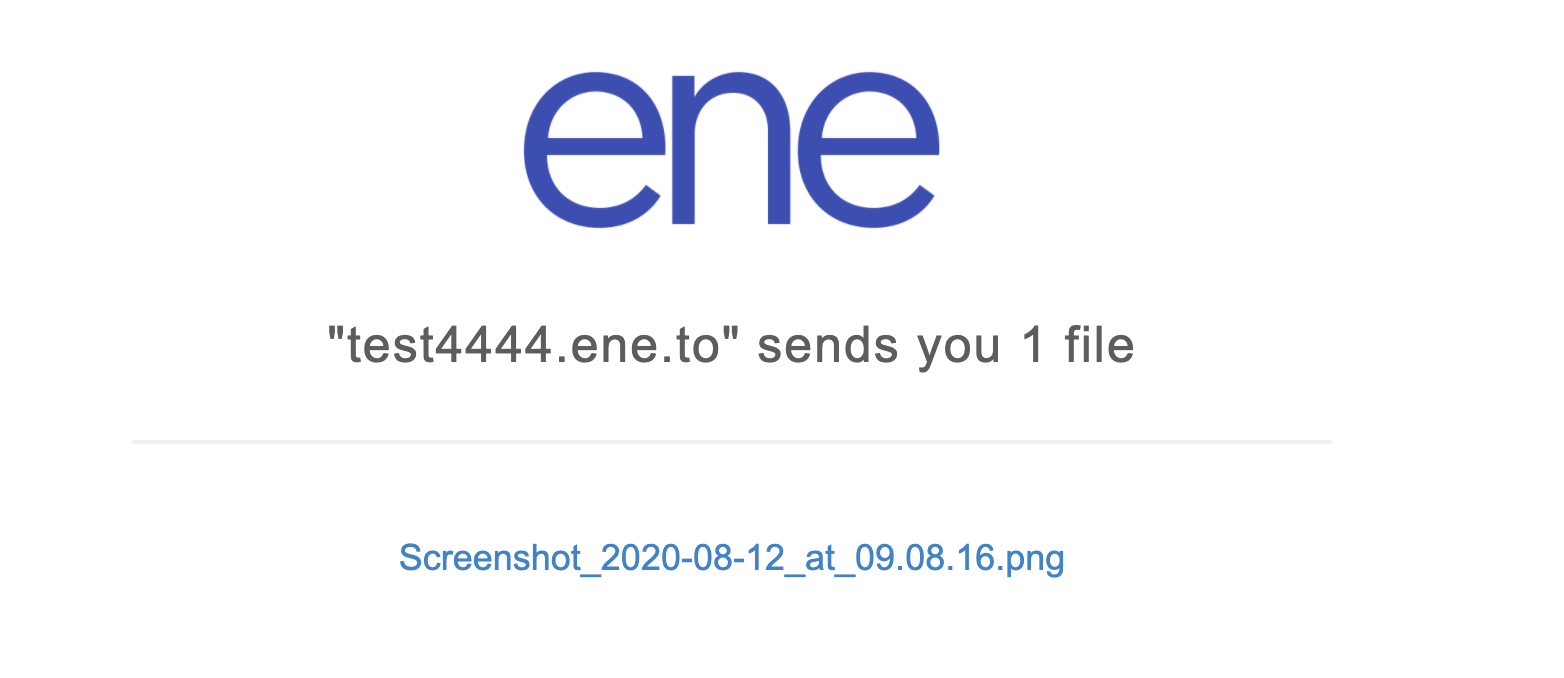
Puoi anche copiare sempre il link al file generato e inviarlo manualmente all'utente con cui condividi il file.
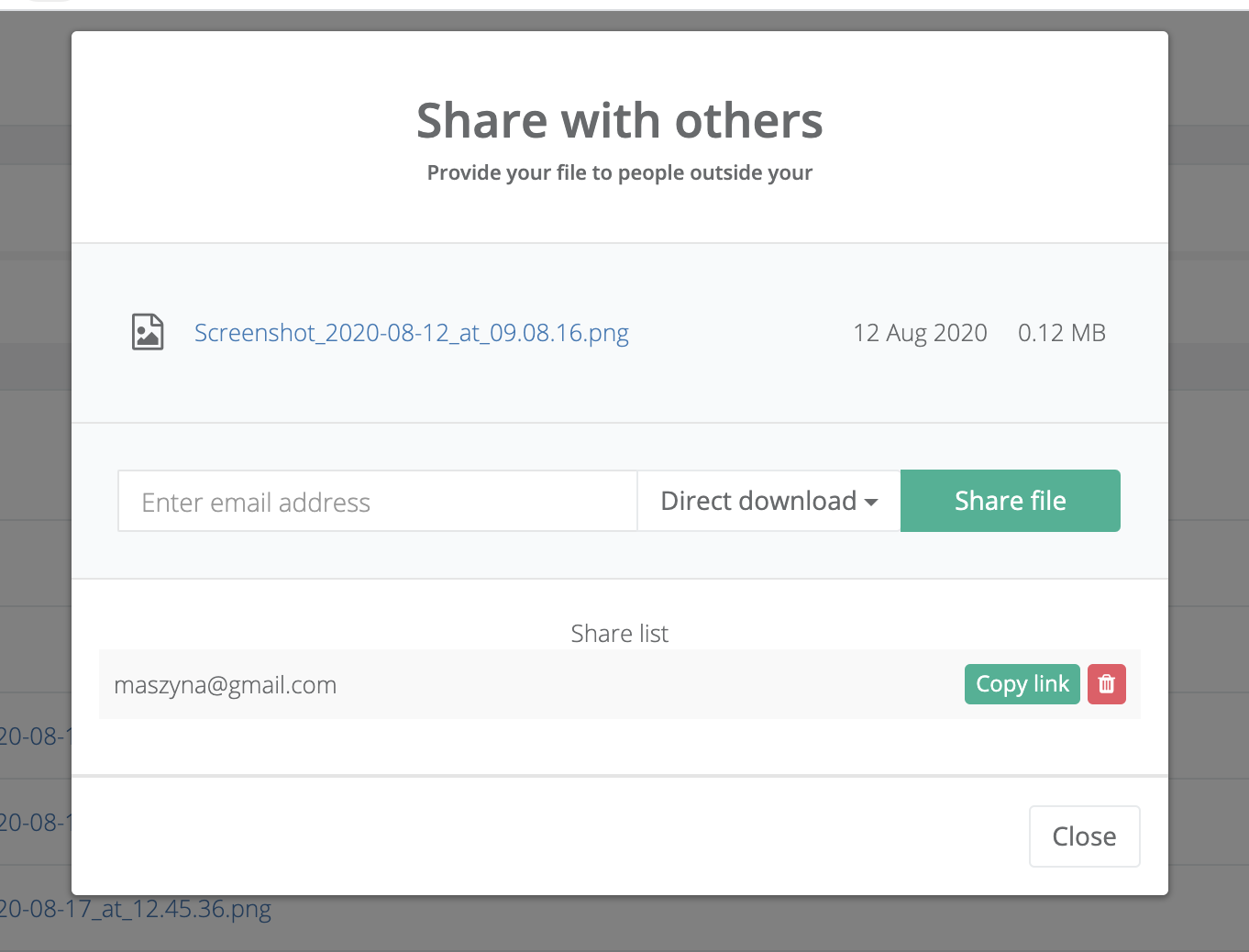
Se una cartella è condivisa, l'utente avrà accesso a un semplice elenco di file
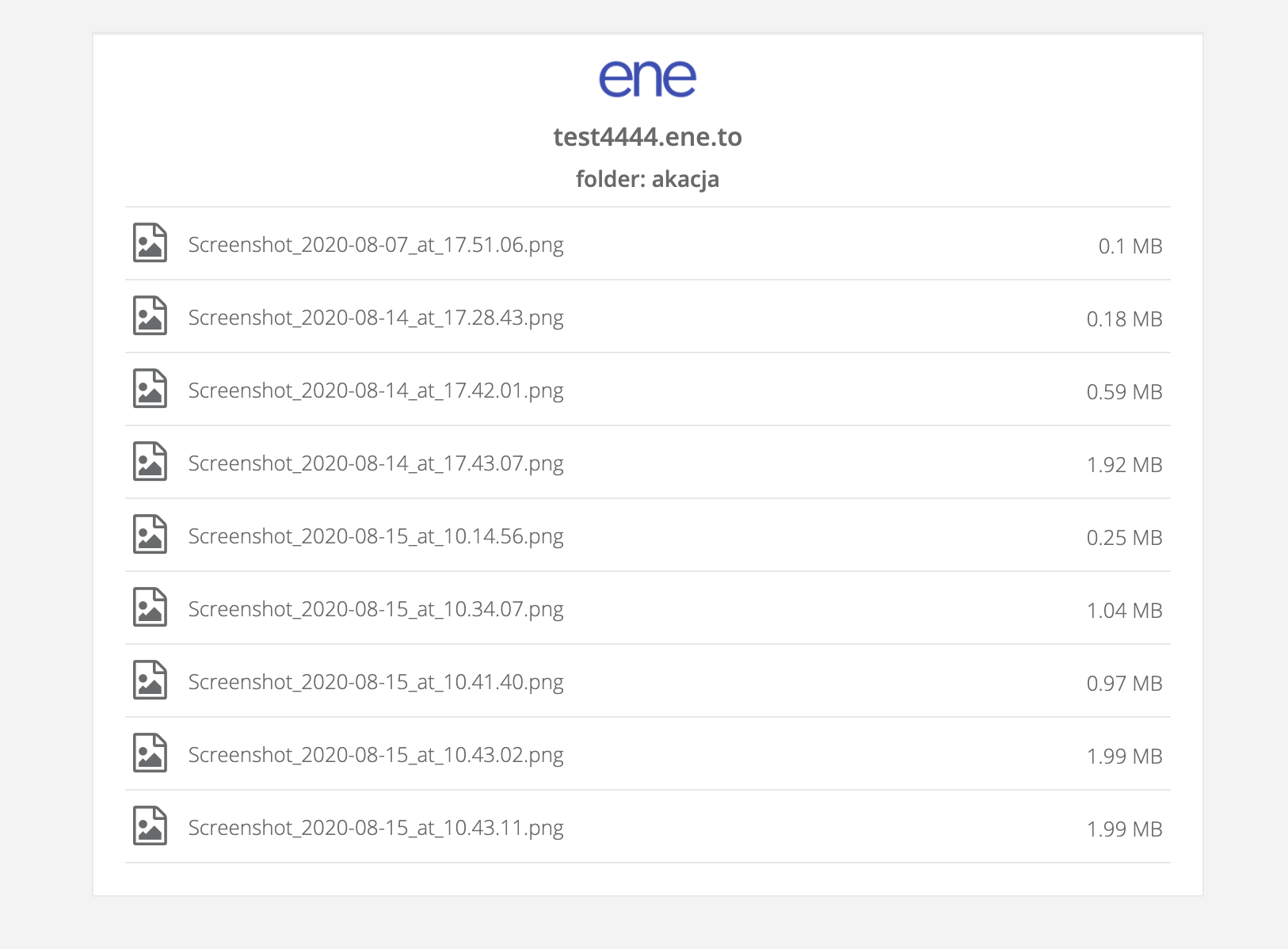
Importante! l'eliminazione della condivisione qui impedisce un ulteriore accesso ai file
-
Gocce
Le zone di rilascio sono progettate per consentire agli estranei di trasferire file dall'esterno. Il sistema crea una speciale zona di dump dove, ad esempio, il cliente può vedere tutti i file trasferiti e aggiungerne di nuovi.
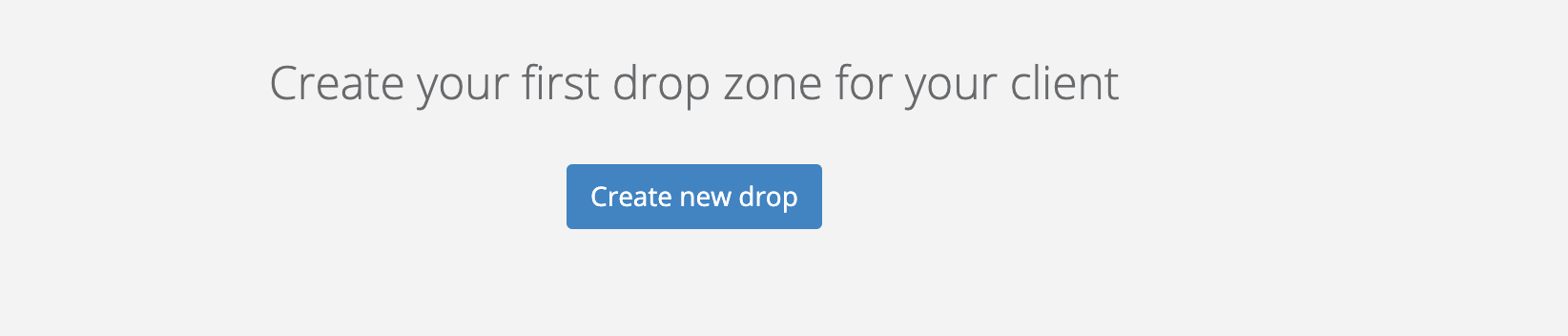
Creare una zona di rilascio facendo clic sul pulsante "Crea una zona di rilascio"
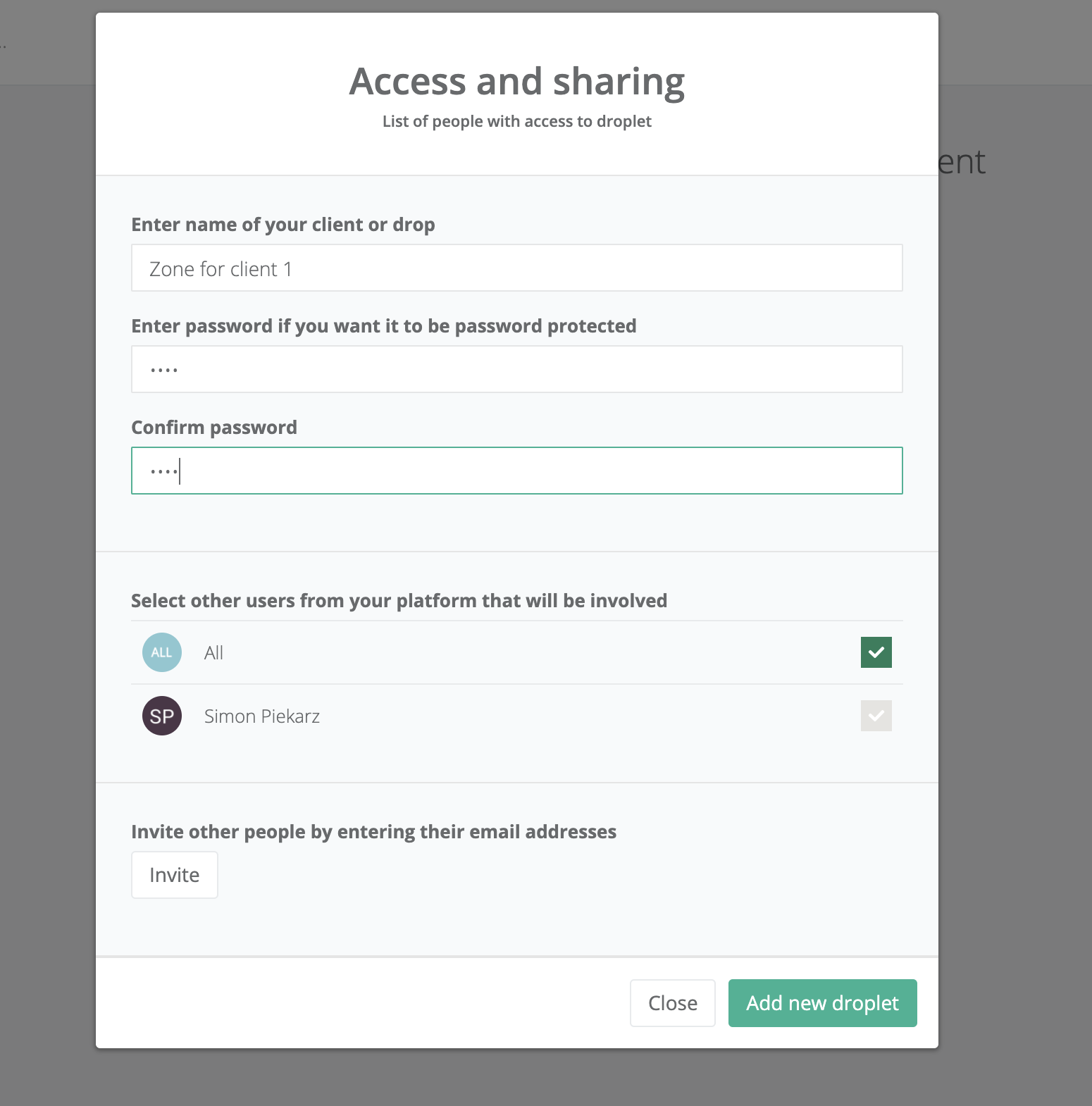
Quando si aggiunge una zona di rilascio, forniamo il suo nome e una password opzionale. Se forniamo una password, l'utente dovrà inserirla prima di poter accedere ai file

La zona di dump creata è rappresentata in una cartella nell'elenco dei file e tutti i file trasferiti da una persona esterna verranno trovati lì.
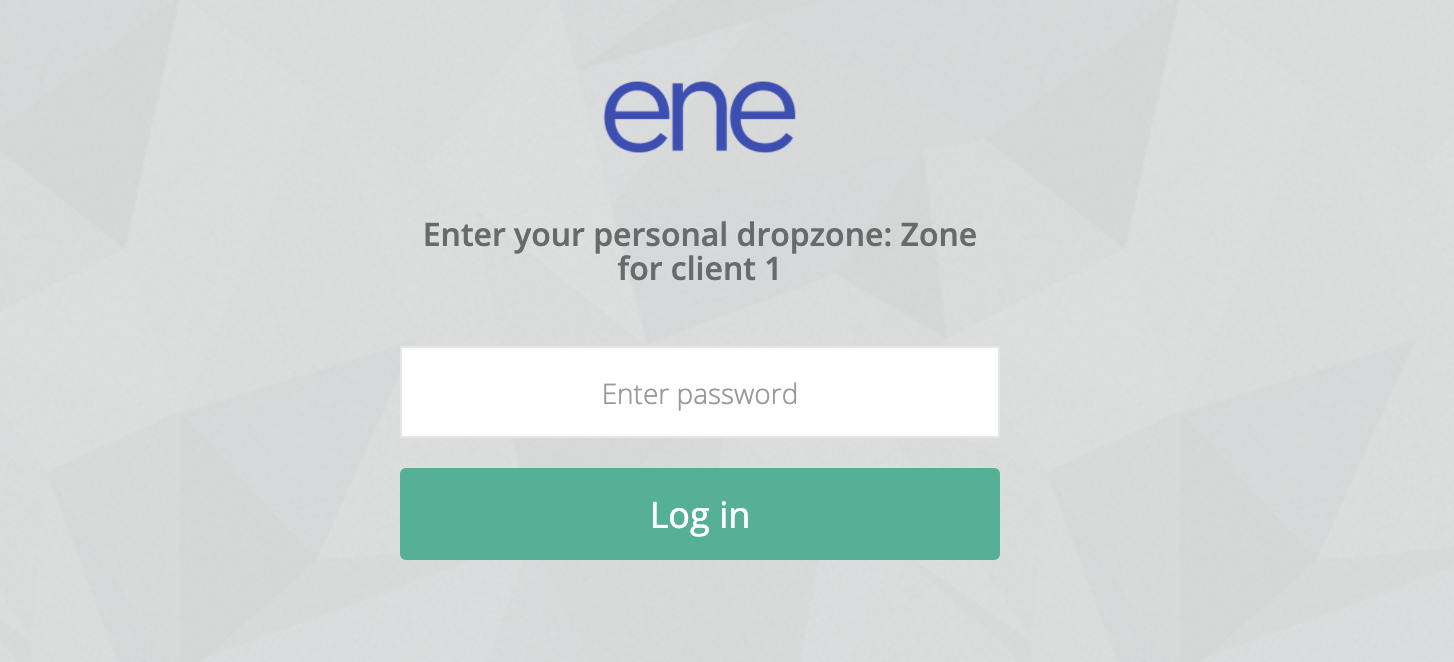
Il principio della zona di rilascio è semplice. una persona esterna ha accesso alla propria cartella sul sito web. Può creare le sue cartelle lì, può trascinare e rilasciare i suoi file, praticamente tutto proprio come nel sistema, ma al di fuori di esso
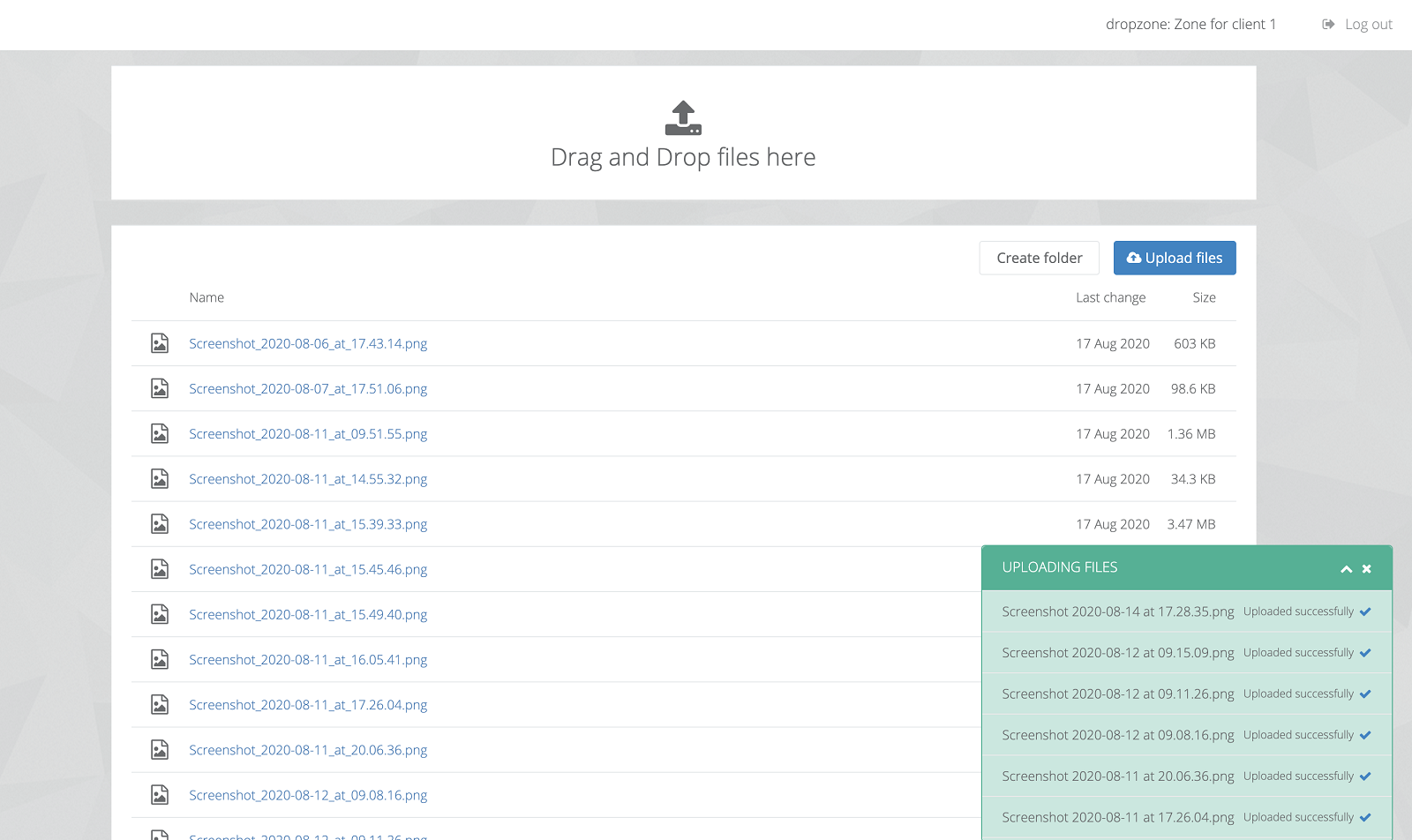
Tuttavia, gli utenti esterni non possono eliminare i file e solo l'utente del sistema può farlo. Puoi anche impedire all'utente di accedere alla zona di rilascio in qualsiasi momento.
-
Personalizzazione
La tua piattaforma è disponibile nel sottodominio di tua scelta. Anche gli utenti invitati da te possono accedere da lì.
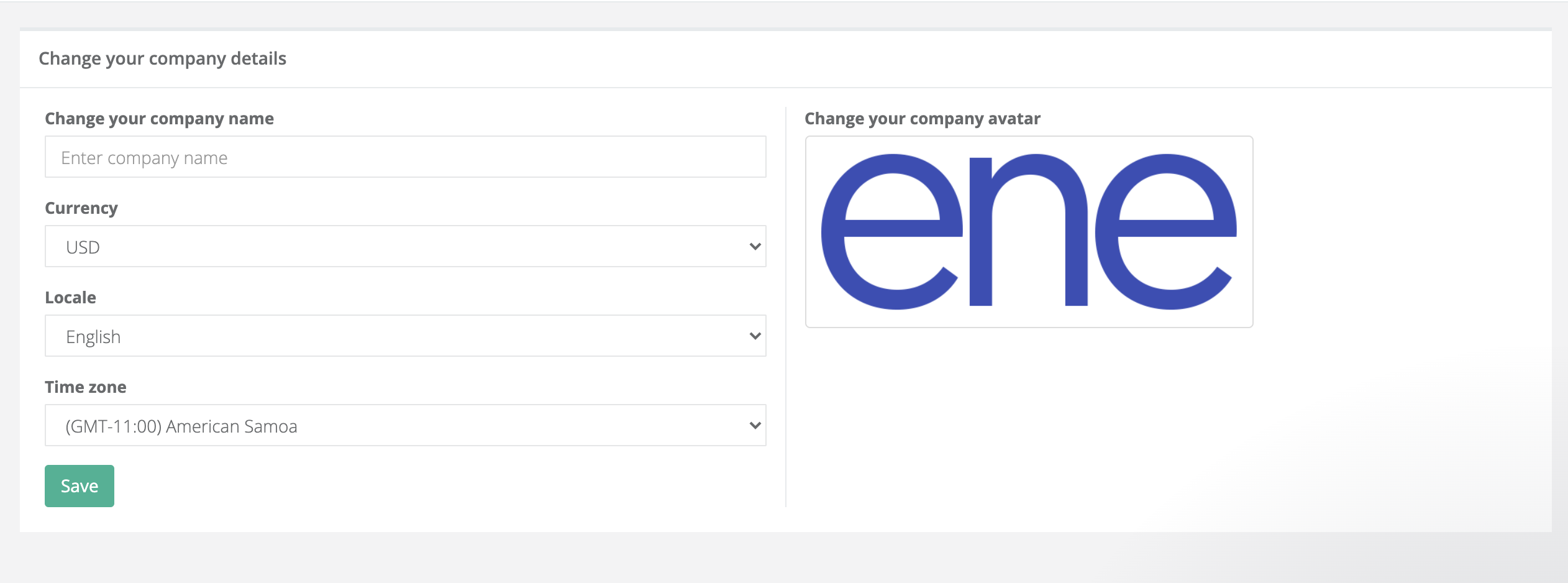
Per meglio adattare il sistema alle tue esigenze, nella scheda "Impostazioni" puoi inserire il tuo logo e ulteriori informazioni relative alla tua azienda, come la lingua
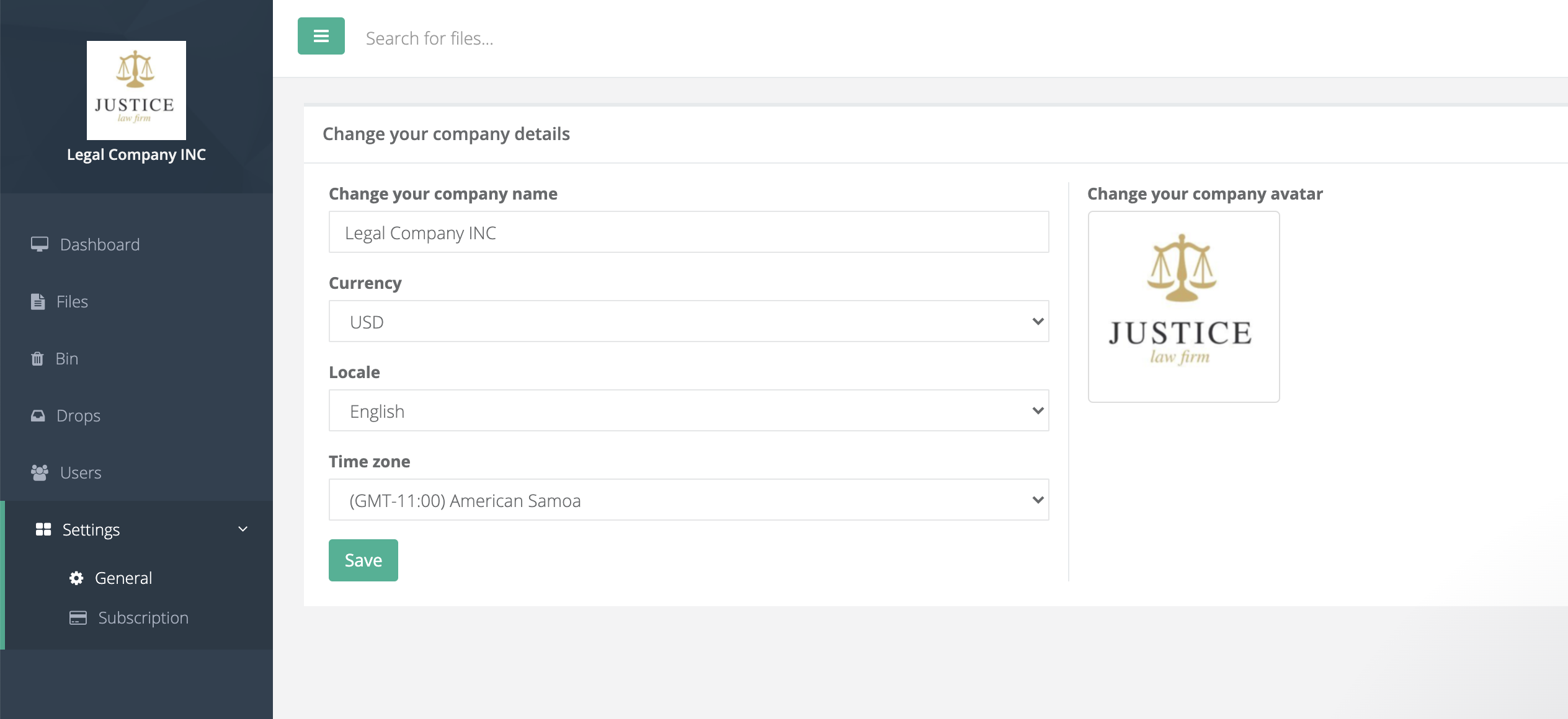
-
Utenti
Il sistema ene ti consente di invitare un numero qualsiasi di utenti al sistema. Ogni utente riceverà l'accesso ai file in conformità con la politica di condivisione delle informazioni. Quindi ha accesso alle cartelle pubbliche, ai file ea quelli che ha creato e limitato a se stesso. Per invitare un utente al sistema, vai alla scheda "Utenti"
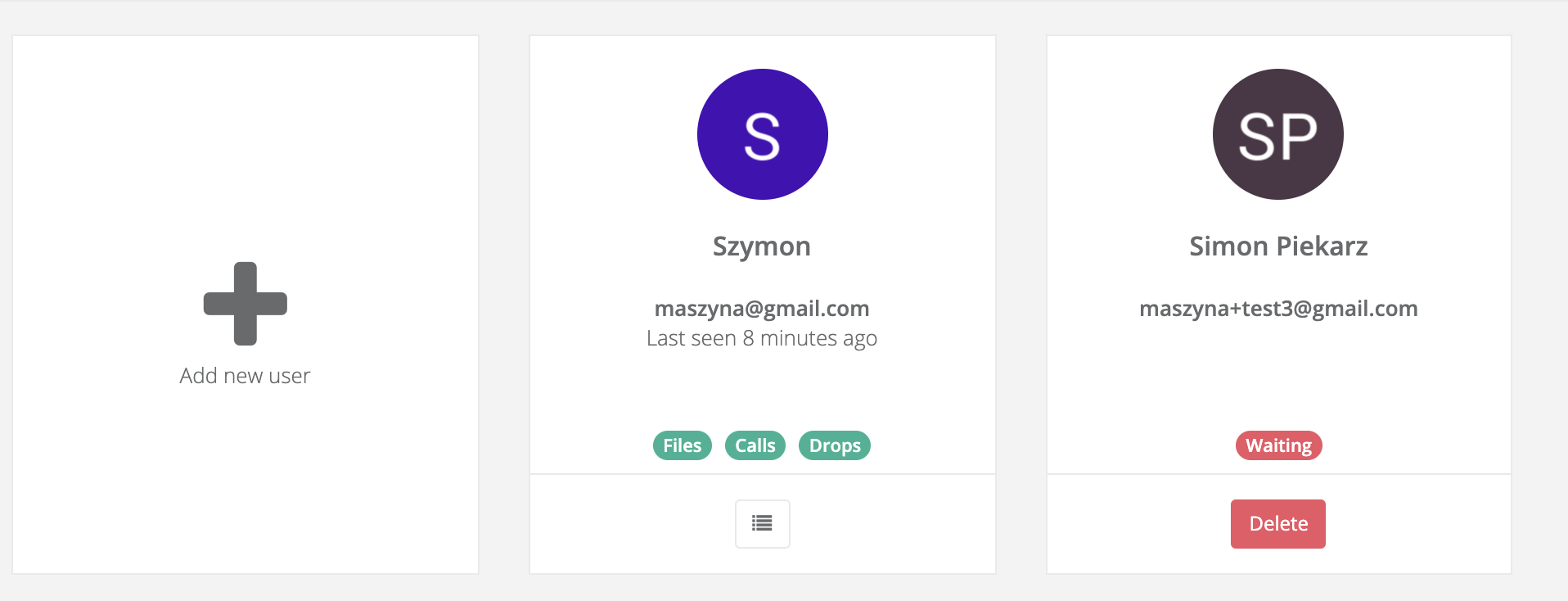
Nella scheda Utenti, fai clic su aggiungi un utente e inserisci le informazioni di base. Possiamo anche definire il livello di accesso dell'utente
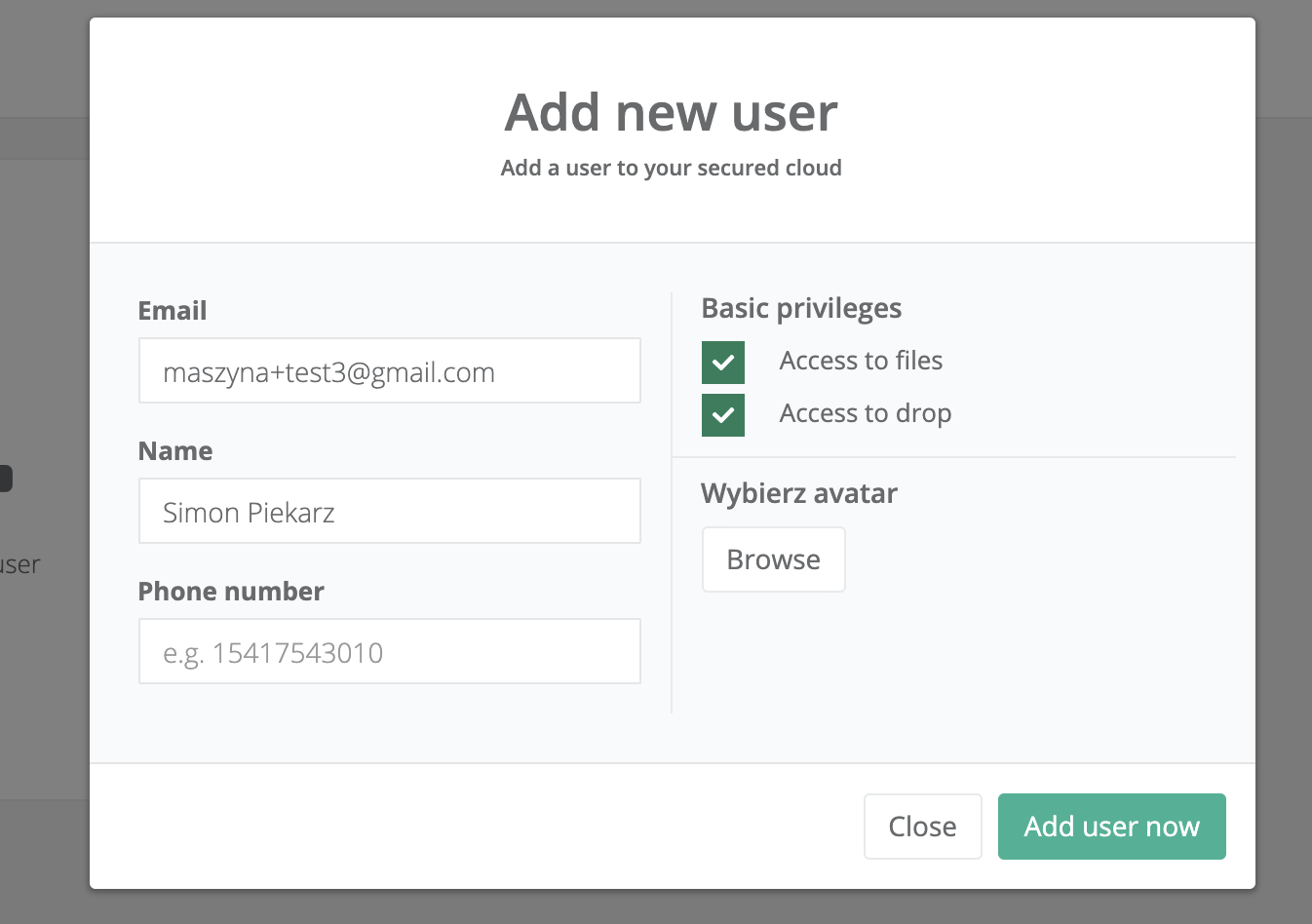
Dopo aver aggiunto l'utente, riceverà un invito via e-mail dove potrà accettarlo e impostare una password
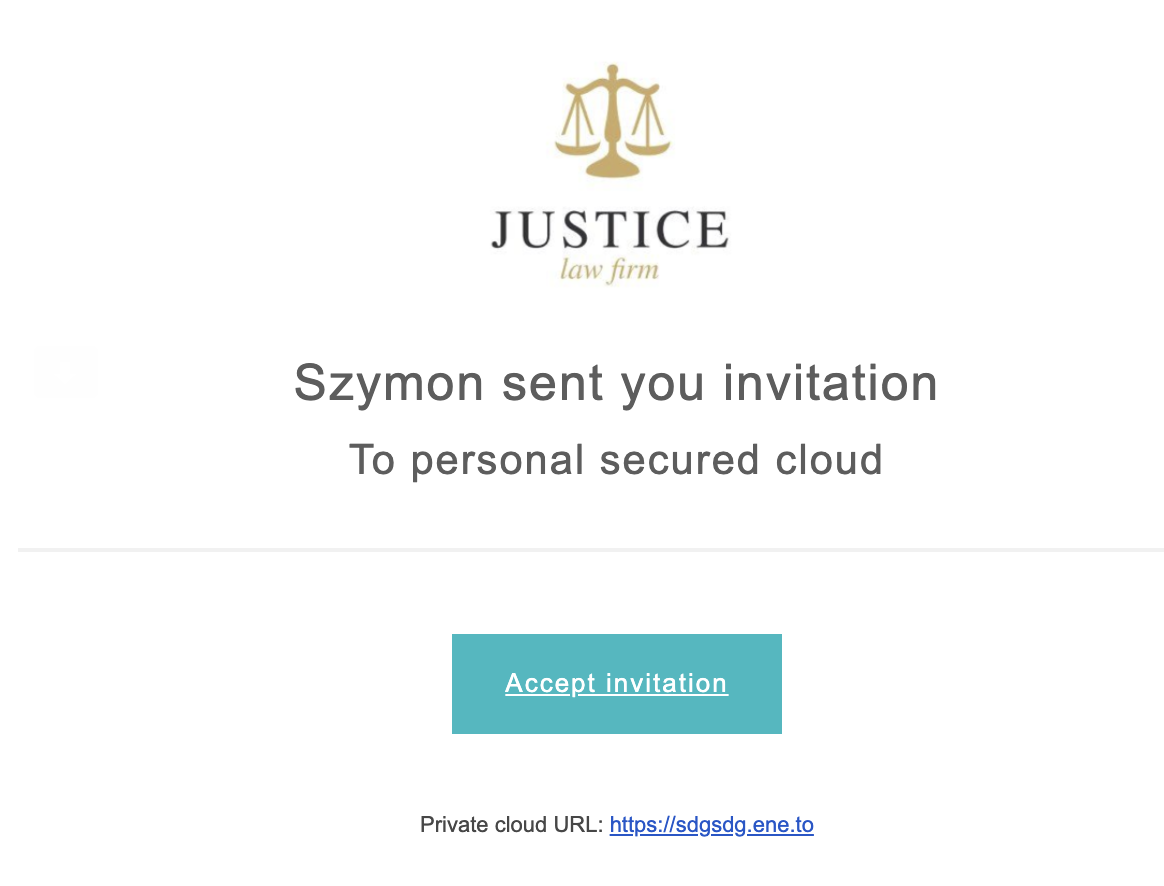
Gli utenti hanno una cronologia completa delle loro attività nel sistema. L'amministratore sa tutto su quando e dove l'utente ha effettuato l'accesso e quali file ha caricato e scaricato